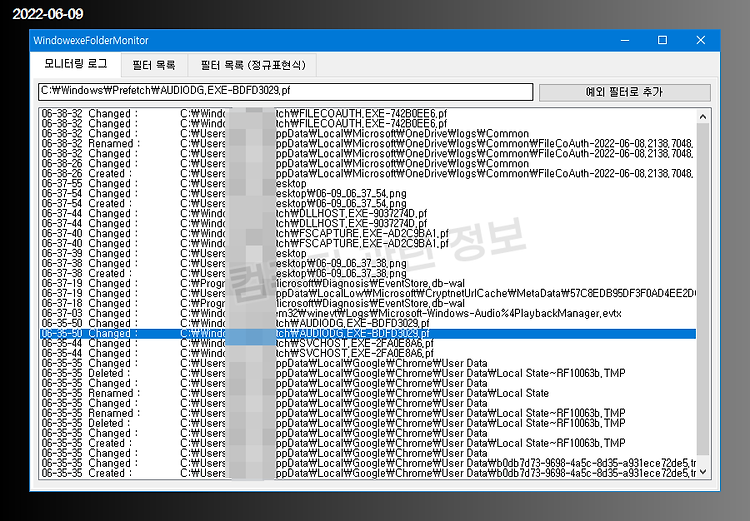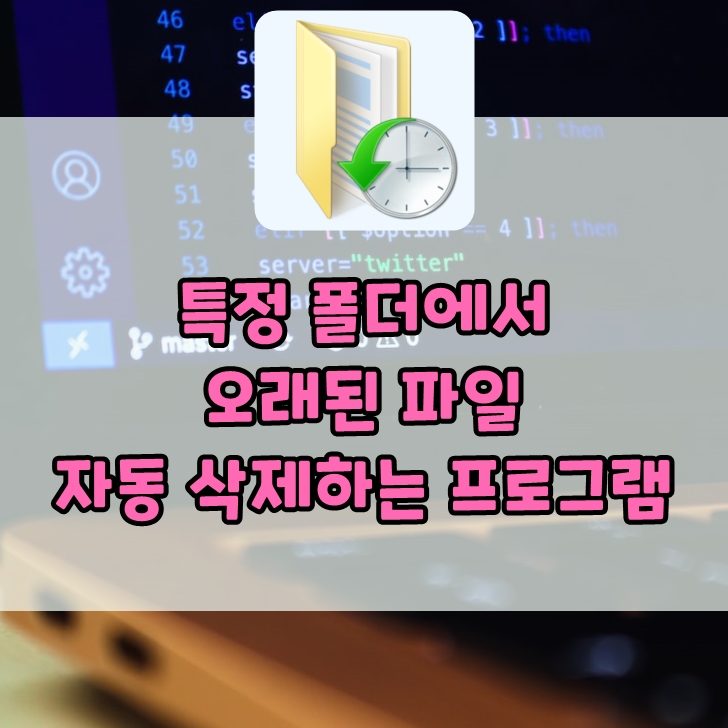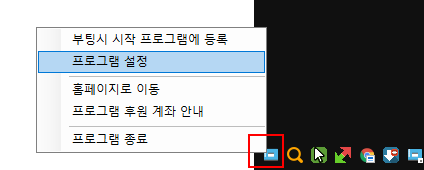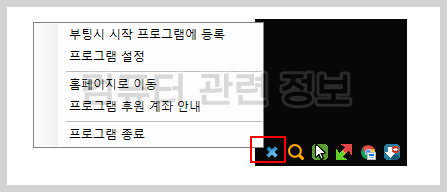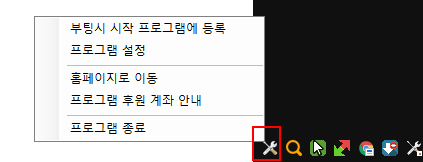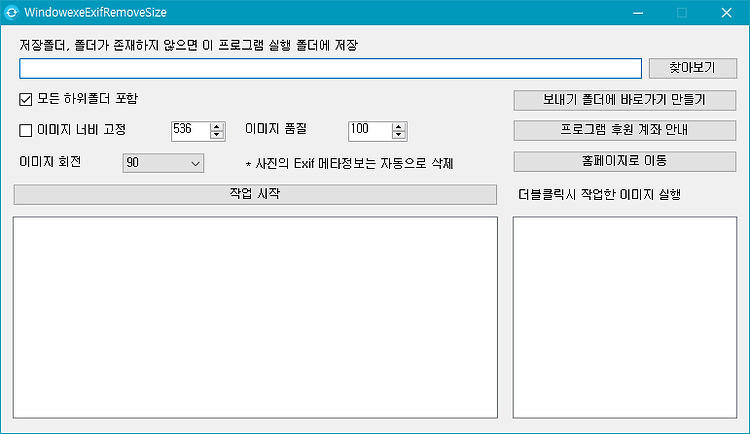사용자가 지정한 폴더내의 파일을 모니터링 하는 자작 프로그램입니다. 지정한 폴더에서 파일 생성, 파일 삭제, 파일 이름 변경, 파일 수정이 있는 경우 로그를 표시하거나 알림 메세지를 띄우는 프로그램입니다. 아래 첨부한 파일을 다운받고 압축을 풀고 프로그램을 실행하면 작업표시줄 오른쪽에 돋보기 모양의 아이콘이 생깁니다.마우스 우클릭해서 설정을 누르세요. 폴더 추가하기를 눌러서 모니터링할 폴더를 추가하세요.다중폴더도 지정가능합니다. 저장하고 닫기를 누르면 모니터링이 바로 시작됩니다. 시스템 트레이에 있는 아이콘을 클릭하거나 로그보기를 클릭하면 나오는 화면입니다.파일 변경이 있을 때 마다 추가됩니다. 특정 폴더나 파일은 제외시킬 수 있습니다. 필터링 활용. 파일 생성, 파일 수정, 파일 삭제 이벤트가 ..